- 自动化系统
- 驱动技术
- 低压电气
- 工业服务
- 其他
二代标准移动面板使用"以太网"方式下载程序





- 0
- 108
下载电缆选择我们平时办公室用的上网线就可以,直连线和交叉线(西门子屏的以太网卡具有自适应功能,一般电脑网卡也支持自适应功能)都可以。不管是屏直接连电脑,还是通过交换机或者HUB进行连接,只要保证我们能从电脑上Ping到屏,则物理连接正常。这是我们成功下载的基础。
1. 标准移动面板的设置
屏上电后,进入 Windows CE 操作系统,将自动显示Start Center。单击“Settings”按钮打开设置界面。
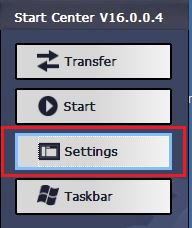
在“Settings ”中双击“ Transfer ”打开 “Transfer Settings” 对话框。

在“General”选项卡中进行传送设置:
- 选中“Automatic”。
- 选择“Ethernet”。
- 单击“Properties”按钮进行参数设置。
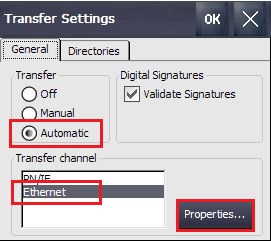
双击PN_X1网络连接图标,打开网卡设置对话框,为网卡分配 IP 地址及子网掩码。
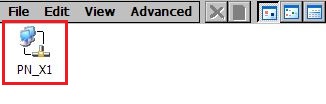
输入屏的IP地址(地址和下载用的电脑网卡IP地址须在同一网段),例如我们使用192.168.0.11,子网掩码使用255.255.255.0(子网掩码和下载用的电脑网卡子网掩码一致),其他不用指定。
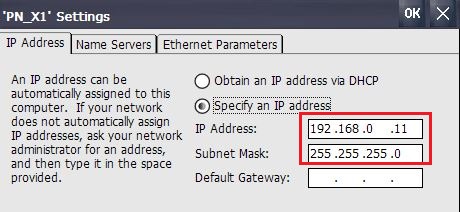
参数设置完成后关闭设置界面,单击最初“Start Center”界面中的“Transfer”按钮,将屏切换为传输模式,屏上面会显示“Connecting to host…”这段英文,屏上的设置就完成了。

2. 电脑上的设置
在电脑的操作系统中点击“开始”菜单,打开“控制面板”选项。

在控制面板中,选中“网络和共享中心”,双击打开。
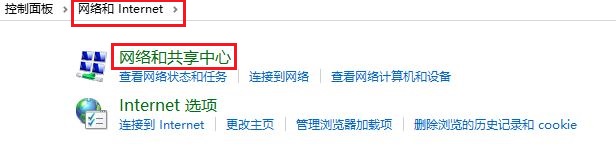
选择“更改适配器设置”。
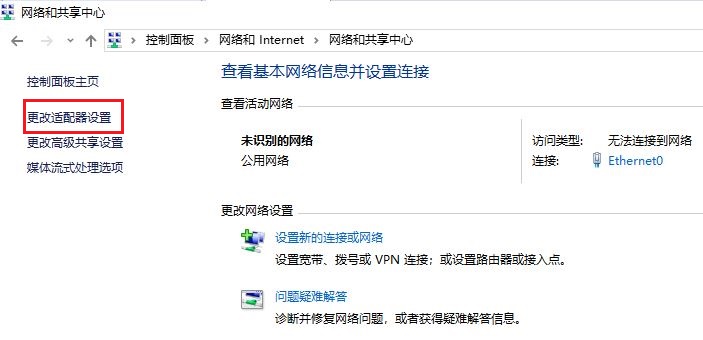
在以太网卡列表,双击连接西门子屏的以太网卡图标。弹出Local Area Connection属性对话框。在列表中选择Internet 协议4 (TCP/IPv4)。
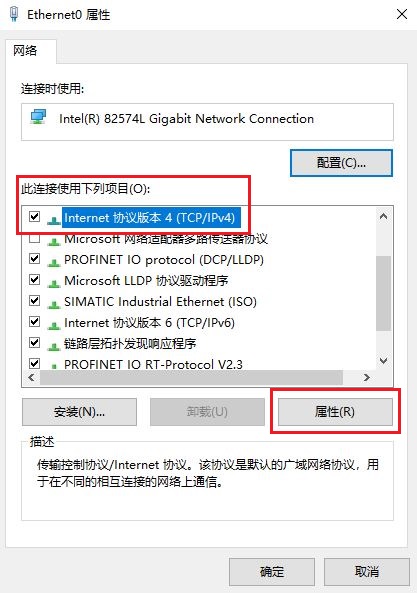
在弹出的Internet 协议4 (TCP/IPv4) 属性对话框中指定IP地址和子网掩码,该IP地址必须和屏的IP地址在一个网段,本例中为192.168.0.45,子网掩码设为255.255.255.0,保存设置。
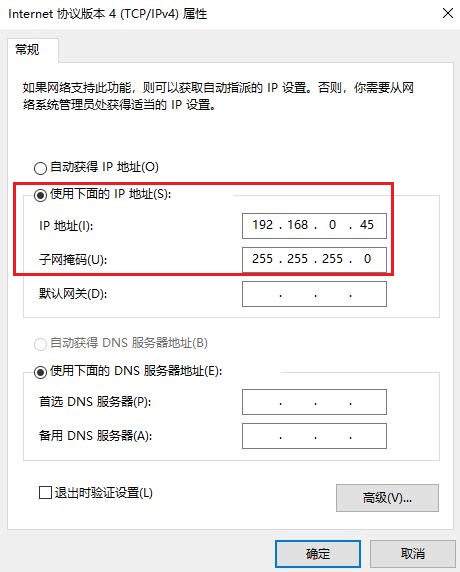
使用 DOS 的 Ping 命令确定计算机与屏的物理连接是否正常。点击计算机的“开始菜单”-“运行”或点击键盘上的“Windows键+R键”,在弹出的“运行”窗口中输入 cmd 然后点击确定。
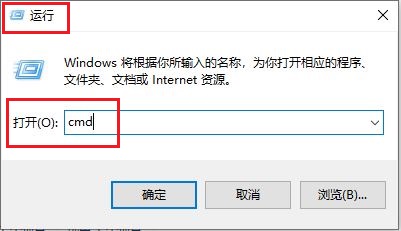
在弹出的 MS-DOS 窗口中输入 ping 精智(Comfort)屏IP地址,看到丢失后的数字为 0 时,说明物理连接正常,如果丢失后的数字不等于 0 ,那么需要重新检查两台设备的IP地址是否在同一网段,并且更换其他网线重新执行 ping 命令直到丢失后的数值为0时才可进行下一步。
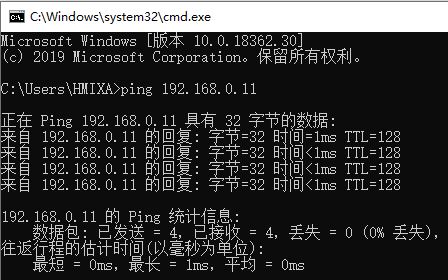
回到电脑控制面板中,查看方式选择“大图标”。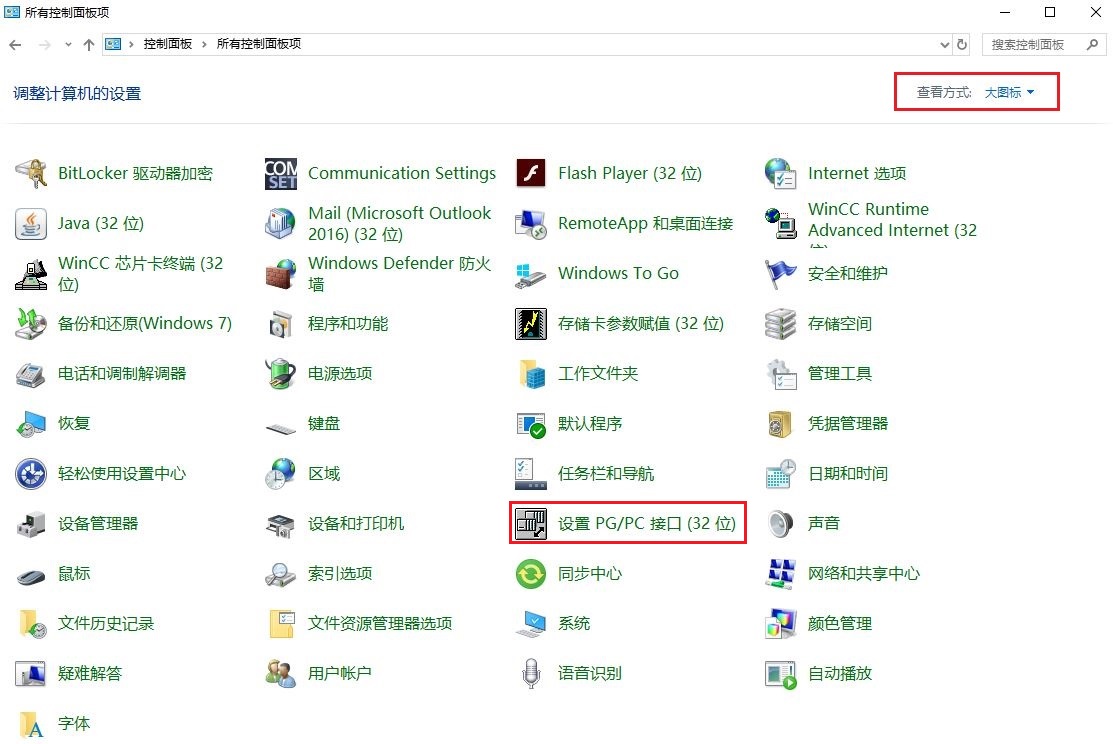
选中“Set PG/PC Interface(设置 PG/PC 接口)”,双击打开。
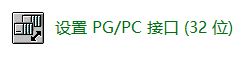
在“Access Point of the Application(应用程序访问点)”的下拉列表中选择 “S7ONLINE (STEP7)”,在 “Interface Parameter Assignment Used (为使用的接口分配参数)”中选择“TCP/IP Intel……”(电脑上使用的那块网卡与屏通讯,就选择那块网卡,不要选择带“Auto”单词的选项。在64位操作系统中,网卡名字后缀为 .TCPIP.1)。
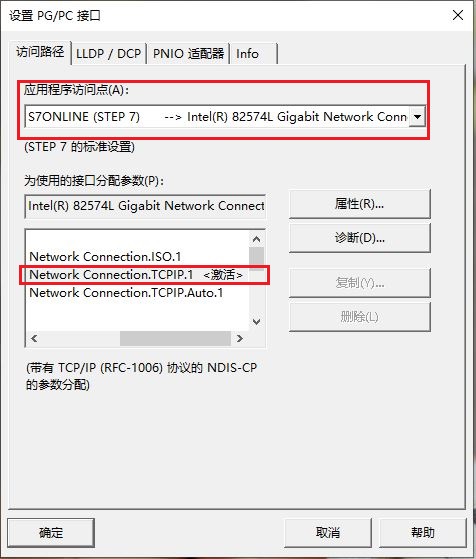
3. 博途(Portal WinCC)软件中参数设置
在博途软件中,打开需要下载的项目文件,双击设备组态,选中精智(Comfort)屏的X1以太网口,在属性窗口中,分配IP 地址:192.168.0.11,子网掩码:255.255.255.0,其他不用指定 。
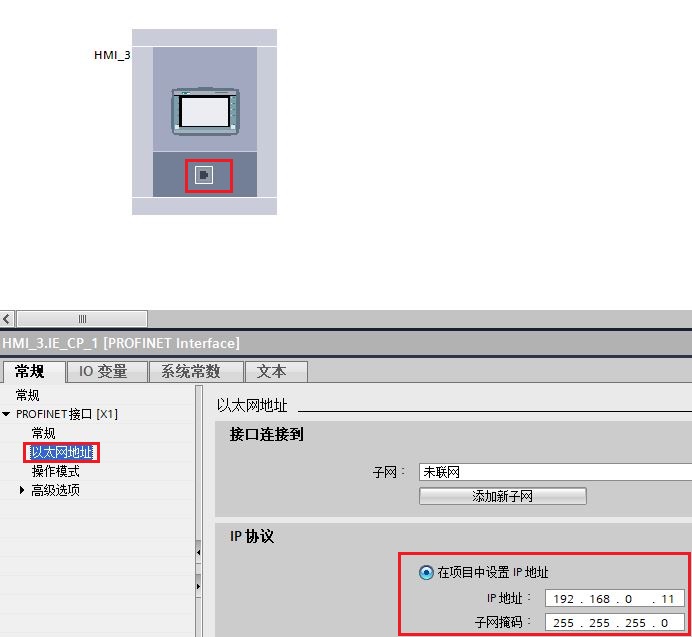
4. 博途(Portal WinCC)软件中下载设置
在项目树中选中设备,点击工具栏中下载图标  或点击菜单“在线” > “下载到设备”。当第一次下载项目到操作屏时,“扩展的下载到设备”对话框会自动弹出。
或点击菜单“在线” > “下载到设备”。当第一次下载项目到操作屏时,“扩展的下载到设备”对话框会自动弹出。
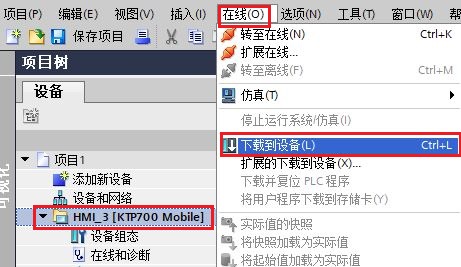
 注意:这个话框在之后的下载中将不会弹出,下载会自动选择上次的参数设定进行。如果希望更改下载参数设定,则可以通过单击菜单“在线 > 扩展的下载到设备”来打开对话框以进行重新设定。
注意:这个话框在之后的下载中将不会弹出,下载会自动选择上次的参数设定进行。如果希望更改下载参数设定,则可以通过单击菜单“在线 > 扩展的下载到设备”来打开对话框以进行重新设定。
选择 PG/PC 接口的类型“以太网”,PG/PC 接口“Ethernet”,选择完成后,软件将以该接口对项目中所分配的 IP 地址进行扫描,如参数设置及硬件连接正确,将在数秒钟后扫描结束,此时“下载”按钮不再是灰色,可以选择,单击该按钮进行项目下载,下载预览窗口将会自动弹出。

 注意:如果在屏中分配的 IP 地址与项目中分配的不一样,会下载报错,可以在对话框选择“使用其他 IP”并填写屏中所分配的IP地址,同样能够实现下载。
注意:如果在屏中分配的 IP 地址与项目中分配的不一样,会下载报错,可以在对话框选择“使用其他 IP”并填写屏中所分配的IP地址,同样能够实现下载。
下载之前,软件将会对项目进行编译,只有编译无错后才可进行下载,如发现编译错误请将错误排除后再次进行下载操作。如果项目中有组态用户管理和配方,需要选择“全部覆盖”,然后单击“下载”按钮来完成操作屏的项目下载。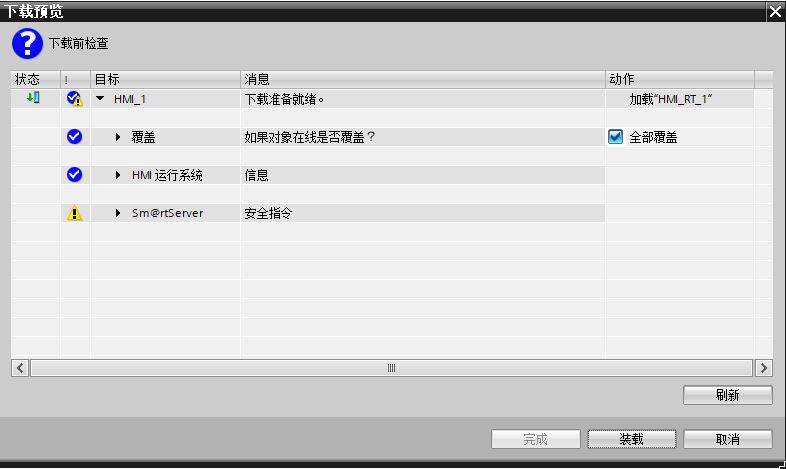
- 评论













 西门子官方商城
西门子官方商城


















扫码分享